 В начале июня Microsoft объявлено что в предстоящем Internet Explorer 10 по умолчанию будет включена опция «Не отслеживать». Спорное решение сразу вызвал бурное возмущение среди компаний, которые полагаются на сбор как можно большего количества данных о веб-пользователях, причем большую часть протестов вызывают онлайн-рекламодатели и рекламные группы.
В начале июня Microsoft объявлено что в предстоящем Internet Explorer 10 по умолчанию будет включена опция «Не отслеживать». Спорное решение сразу вызвал бурное возмущение среди компаний, которые полагаются на сбор как можно большего количества данных о веб-пользователях, причем большую часть протестов вызывают онлайн-рекламодатели и рекламные группы.
Причина в том, что функция «Не отслеживать», включенная в веб-браузере пользователя, предназначена для блокировки веб-сайтов, рекламодателей и других компаний от отслеживания онлайн-действий этого пользователя. Однако — и это очень важно — Do Not Track — это практически нерегулируемый стандарт, а это значит, что он не всегда работает так, как могут ожидать пользователи. Другими словами, включение режима «Не отслеживать» не обязательно означает, что вас не отслеживают. Группы объявлений могут выбирать, поддерживать ли DNT или блокировать его. Да, это большая проблема, которая, скорее всего, не будет решена в ближайшее время, если вообще когда-либо.
Рекомендуемые видео
Дополнительные сведения о проблемах с функцией «Не отслеживать» см. глянь сюда.
Чтобы лучше защитить себя от рекламодателей, Facebook и других компаний, занимающихся сбором данных в Интернете, одержимы Для отслеживания вашего местонахождения и активности в Интернете вам понадобится что-то более мощное — плагин для браузера.
Существует огромное количество плагинов, которые предоставляют возможности, подобные Do Not Track. Сегодня мы сосредоточимся на двух самых популярных: Do Not Track Plus и Ghostery.
Не отслеживать плюс
Основы: Запущенный в феврале компанией Abine, занимающейся конфиденциальностью в Интернете, Do Not Track Plus (или DNT+) доступен как для Mac, так и для ПК-версий Firefox, Chrome, Safari и Internet Explorer. DNT+ обещает заблокировать более 600 трекеров в сети.
Установка: Просто посетите DoNotTrackPlus.com, который автоматически определит, какой браузер вы используете, и предложит соответствующий вариант загрузки.
Использование: После установки DNT+ на панели инструментов браузера появится кнопка уведомления. Когда вы посещаете новую веб-страницу, на кнопке отображается число, указывающее, сколько трекеров было заблокировано на этой конкретной странице.
Число появится в пузыре одного из трех цветов: зеленого, желтого или красного. Если число отображается зеленым цветом, все обнаруженные трекеры заблокированы. Если желтый, это означает, что все такеры заблокированы, но вас все равно могут отследить. Это уведомление появляется в основном в социальных сетях, таких как Facebook, а также в ресурсах Google, которые отслеживают ваши действия просто потому, что вы вошли в службу. Другими словами: DNT+ не помешает Google регистрировать вашу историю просмотров, если вы вошли в свою учетную запись Google. Если появляется красный пузырь, DNT+ обнаружил трекер, но не смог его заблокировать.
Посмотрите, кто вас отслеживает: После загрузки страницы вы можете нажать кнопку DNT+, чтобы просмотреть список компаний, которые пытались отслеживать вашу активность на этой странице. Нажмите на категорию, и вы увидите подробный список компаний. Оттуда вы можете разрешить определенным компаниям отслеживать вас на этой конкретной странице во время этого посещения.
Вы также можете вообще скрыть кнопку DNT+, если предпочитаете не думать о том, кто пытается вас отследить.
Абине настроил DNT+ на блокировку всех обнаруженных трекеров по умолчанию. Если вы хотите, чтобы определенные компании всегда отслеживали вашу активность, вы можете добавить их в свой «белый список» в меню настроек. (Вы также можете добавить определенные компании в свой «черный список» для более детального контроля.)
Сара Дауни, аналитик по конфиденциальности Abine, рассказала мне, что одна из «уникальных» особенностей DNT+ заключается в том, что, хотя он блокирует такие социальные сети, как Google+, Facebook, Twitter и Pinterest от отслеживания вас через свои социальные кнопки, DNT+ автоматически перестроит кнопки, позволяя вам по-прежнему делиться ссылками с вашими друзьями. сети.
«Мы блокируем эти запросы по умолчанию. А затем мы восстанавливаем кнопку, используя идентичный заполнитель, который не включает отслеживание», — говорит Дауни. «Если вы хотите поделиться, вы все равно можете нажать кнопку. Это ваш выбор, а не Facebook».
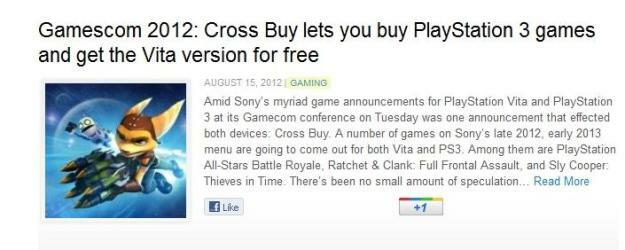
Однако на практике я обнаружил, что функция кнопки восстановления работает не так хорошо. Кнопки «Нравится» Facebook постоянно отображаются как в Firefox, так и в Chrome (два браузера, которые я использовал для своих тестов). Кнопки Google+ также отображаются, но не всегда, а дизайн, который использует DNT+, представляет собой старую версию «Кнопки +1». Кнопки Twitter и Pinterest вообще не отображались.
Интересная (читай: ужасающая) особенность DNT+ заключается в том, что она постоянно подсчитывает, сколько трекеров было заблокировано с момента установки этой функции. Не удивляйтесь, если это число достигнет тысяч всего через несколько недель использования.
Одна из жалоб некоторых пользователей на DNT+ заключается в том, что он устанавливает в ваш браузер ряд файлов cookie. Хотя это вполне разумная причина для беспокойства, Дауни уверяет меня, что Абин не отслеживает ничего, что вы делаете, даже когда вы загружаете программное обеспечение. Вместо этого эти файлы cookie называются «файлами cookie отказа» — именно они обеспечивают работу DNT+.
Отказ от использования файлов cookie «защищает вас от целевой рекламы, потому что, когда эти файлы cookie установлены, веб-сайты не могут устанавливать свои собственные трекеры», — объясняет Абин в своей статье. ДНТ+: часто задаваемые вопросы. «Они сигнализируют рекламодателям, что вы хотите отказаться от получения целевой рекламы (это похоже на список «Не звонить» для таргетированной рекламы)».
Как бы то ни было, я не заметил каких-либо задержек в производительности ни в Firefox, ни в Chrome после установки DNT+. Фактически, страницы загружались немного быстрее, чем раньше.
призраки
Основы: Первоначально запущенный в 2009 году, Ghostery стал своего рода культом среди тех, кто заботится о конфиденциальности. Как и DNT+, Ghostery доступен для Firefox, Chrome, Safari и Internet Explorer как на Mac, так и на ПК. Ghostery также поддерживает Opera и доступен как отдельное приложение для устройств iOS. Ghostery обещает заблокировать более 1000 трекеров.
Установка: Чтобы найти Ghostery для вашего браузера, посетите Ghostery.com/скачатьи выберите подходящую версию. (Ghostery обнаружит ваш браузер и выделит эту опцию желтым цветом, когда вы посетите страницу загрузки.)
Использование: Как и в случае с DNT+, кнопка Ghostery будет автоматически установлена на панели инструментов вашего браузера. (Подсказка: он выглядит как призрак.) Ghostery также запустит вводную страницу, на которой рассказывается о том, чем занимается Ghostery. На второй странице вы можете подписаться на GhostRank, который отправляет дополнительную информацию обратно в материнскую компанию Ghostery, Evidon. Нет необходимости включать GhostRank, если вы этого не хотите, но это может помочь компании улучшить продукт в долгосрочной перспективе.
Когда вы посещаете новую веб-страницу, Ghoster покажет вам количество обнаруженных, но не заблокированных трекеров, в виде пузырька с номерами, который появляется над кнопкой Ghostery на панели инструментов.
Важно: в отличие от DNT+, Ghostery не блокирует трекеры автоматически. Вы можете заблокировать трекеры по отдельности после их обнаружения, нажав кнопку Ghsotery, затем щелкнув имя трекера и выбрав «Заблокировать [ИМЯ ТРЕКЕРА]?» вариант. Или вы можете массово заблокировать трекеры, выбрав «опцию» под кнопкой Ghostery и установив флажки рядом с различными категориями, такими как «рекламодатели», «аналитика» и т. д.
Помимо пузырька с номером, по умолчанию появится фиолетовое поле с названиями компаний, которые пытались вас отслеживать. Любые компании, которые вы решили заблокировать, будут отображаться перечеркнутыми. Несмотря на информативность, это окно довольно раздражает и навязчиво, поэтому я решил отключить его через настройки, доступ к которым можно получить с помощью кнопки Ghostery.
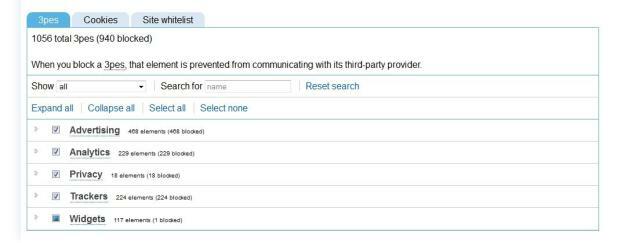
Нажатие на кнопку также дает вам возможность полностью приостановить блокировку. Блокировка будет приостановлена до тех пор, пока вы не решите возобновить блокировку. Вы также можете добавить определенные трекеры в свой «белый список» Ghostery. После добавления им всегда будет разрешено отслеживать вашу активность.
Блокировка социальных кнопок, вероятно, является наиболее очевидным доказательством работы Ghostery. (Если вы, конечно, решили их заблокировать.) Кнопки «Поделиться» в Facebook, Pinterest и Twitter вообще не отображаются. «Кнопка +1» Google и кнопка LinkedIn заменены кнопкой Ghostery, указывающей на то, что они заблокированы. Если вы хотите поделиться с помощью этих кнопок, обязательно включите их в свой белый список или снимите с них флажки на странице параметров. Но помните: это позволит этим компаниям отслеживать ваши действия.
Заключение
Как и сам Do Not Track, оба этих плагина — и другие подобные им — имеют свои недостатки. Блокировка отслеживания иногда может испортить загрузку веб-страниц без необходимости. А если у вас включены самые строгие настройки конфиденциальности, вы можете упустить такие удобства, как кнопки социальных сетей. Это основные недостатки использования таких плагинов, как DNT+ и Ghostery.
Когда дело доходит до блокировки трекеров (а это и есть смысл этих плагинов), оба работают одинаково. Хотя Ghostery утверждает, что блокирует больше, чем DNT+, я обнаружил, что количество трекеров, обнаруженных каждым плагином, в целом было примерно одинаковым; иногда Ghostery находил больше, иногда DNT+. Во всех случаях различия между ними были незначительными.
Из этих двух лично я предпочитаю DNT+ по той простой причине, что по умолчанию он блокирует все. Ghostery требует немного больше доработок, что мне показалось немного неприятным. Тем не менее, многие люди доверяют Ghostery. Возможно, у них больше терпения, чем у меня.
Тем не менее, DNT+ не лишен недостатков. Функция замены социальных кнопок — хорошая идея, но она все еще нуждается в доработке. А установка файлов cookie для отказа, хотя и не является для меня проблемой, определенно отпугивает некоторых пользователей.
Независимо от того, какой плагин вы выберете, результат будет одинаковым: вы сможете контролировать свои данные, а не Facebook, Google или кто-либо еще.
Рекомендации редакции
- Хотите просматривать веб-страницы конфиденциально? Вот как это сделать по-настоящему





